Oculus QuestのドライバーをPCにインストールする方法

PCにOculus Questのドライバーをインストールする手順を記載いたします。Oculus Quest 2でも同じで順でドライバーを導入できます。
ドライバーのダウンロード
下記のOculusの開発者のサイトから、Oculus Quesetのドライバーをダウンロードしていきます。
上記のサイトに行くと、次のような画面が表示されます。
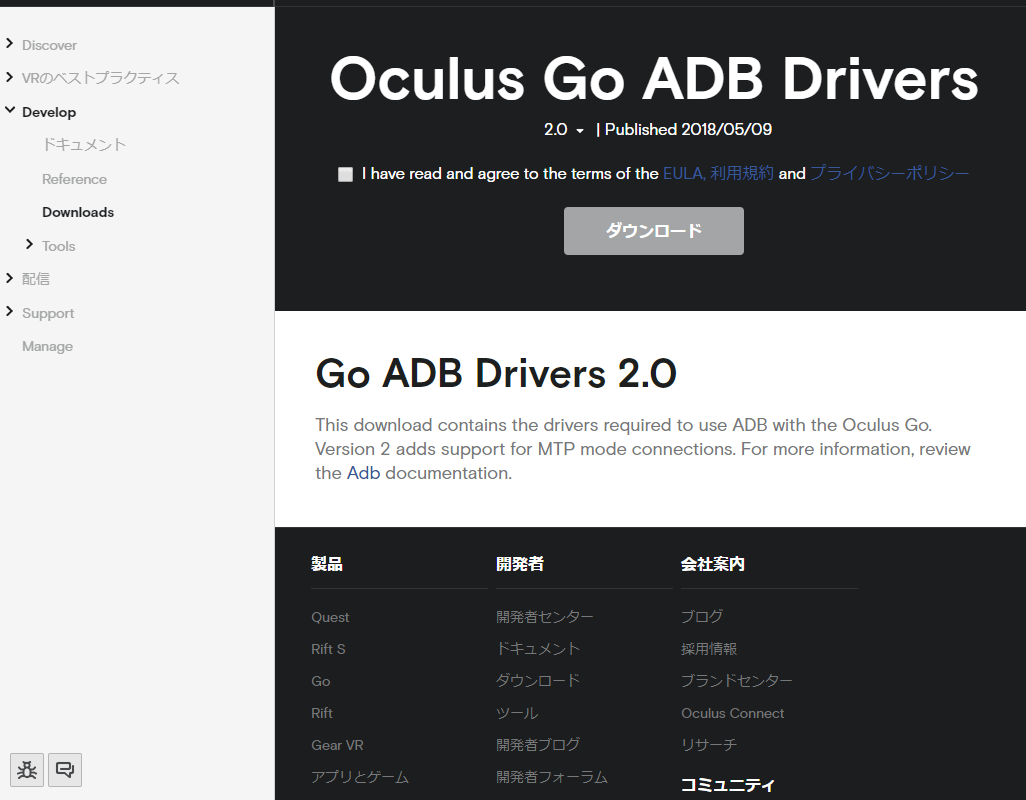
利用規約やプライバシーポリシーを読んだ後、問題なければ、「I have read and・・・」の左のチェックボックスにチェックを入れます。

チェックを入れると、「ダウンロード」のボタンの色がグレーから水色に変わり、押せるようになります。
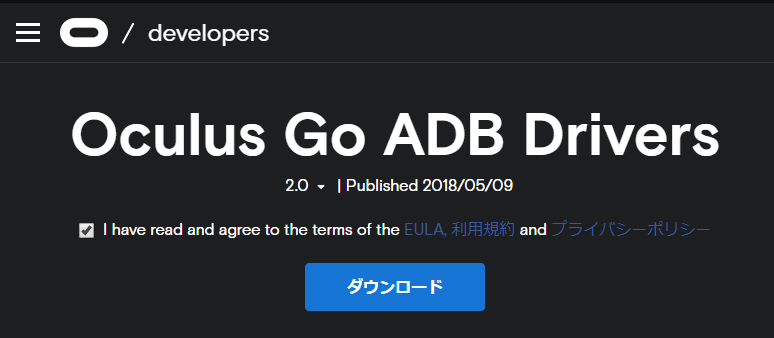
ダウンロードボタンを押すと、「oculus-go-adb-driver-2.0.zip」というファイルがダウンロードされます。
ドライバーのインストール
ファイルがダウンロードされたら、任意のフォルダーに解凍します。
解凍したフォルダーの中の「usb_draiver」の中にある「android_winusb.inf」を右クリックします。出てきたメニューの「インストール」をクリックします。
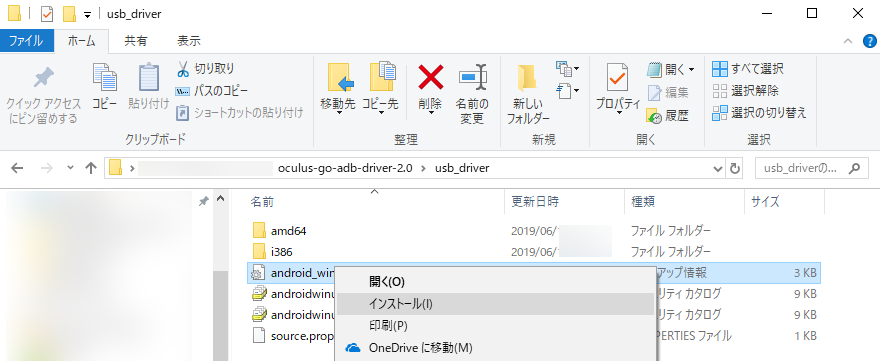
これでPCにOculus Questのドライバーがインストールされました。
PCにOculus Questを接続する
Oculus Questは事前に「開発者モード」にする必要があります。
開発者モードにする方法は下記の記事にまとめています。ご参考までに。
開発者モードにしたOculus Questを、USB Type-Cのケーブルを使ってPCに接続します。すると、PC側では、「’Quest’のセットアップしています。」というメッセージと、「’MTP’は、セットアップが終わり、準備が整いました。」というメッセージが表示されます。
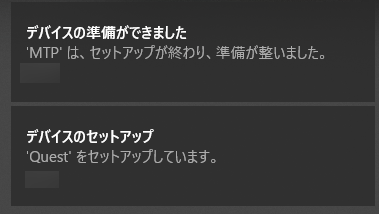
一方、Oculus Quest側では、「Allow USB debugging?」というメッセージが表示されます。問題が無ければ、「OK」を押します。
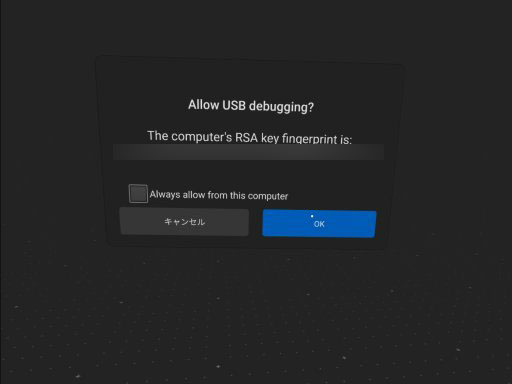
これで、PCがOculus Questを認識しました。
お疲れさまでした。
PCにドライバーを入れて出来るようになること
PCにOculus Questのドライバーを入れると、Oculus Questのカスタマイズが出来るようになります。
カスタムアプリ「SideQuest」
PCからOculus QuestやOculus Quest 2をカスタマイズすることが出来るようになるアプリ、SideQuestが使えるようになります。
Virtual Desktopの制限解除
上記のSideQuestを導入後に、ワイヤレスでPCに接続出来るようになるアプリ「Virtual Desktop」の制限が解除されます。VRが楽しめるPCを持っている場合、ワイヤレスでPC用HMDとしてOculus Questが使えるようになります。
VRが楽しめるPCについては、下記にまとめています。ご参考までに。













ディスカッション
コメント一覧
まだ、コメントがありません